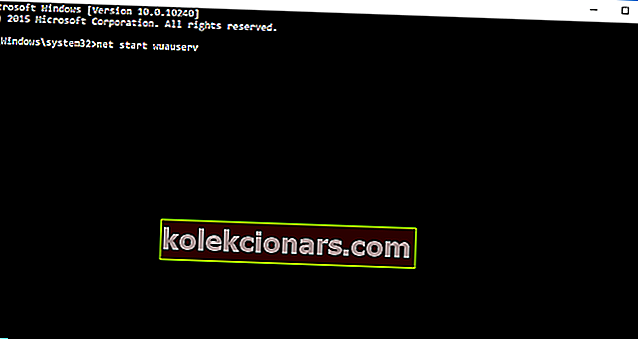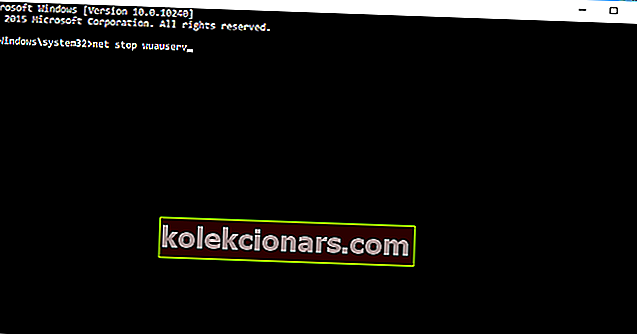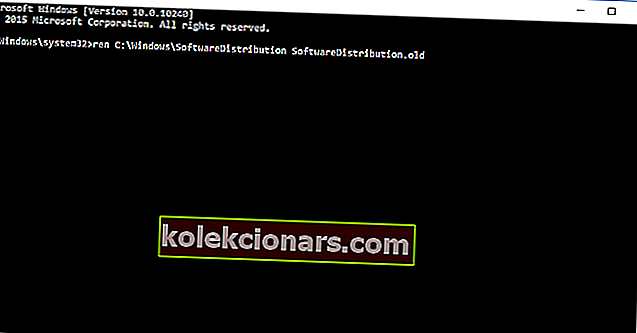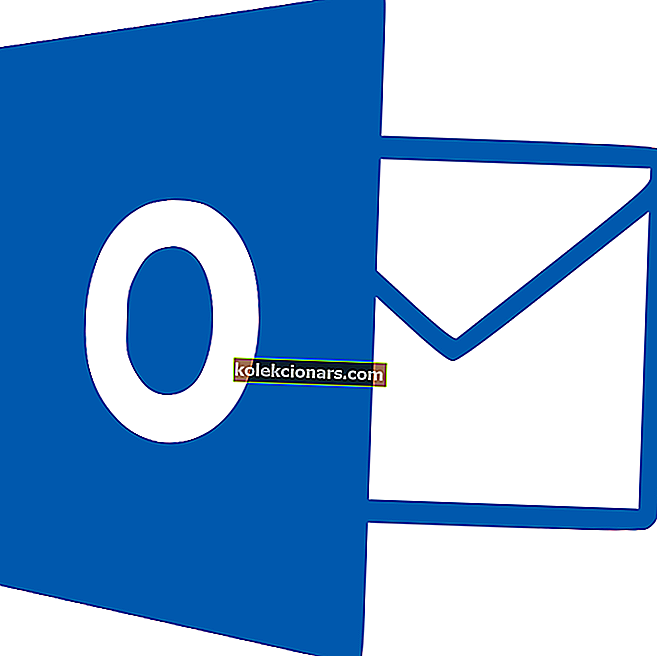- Ja redzat RuntimeBroker.exe. Grupa vai resurss nav pareizajā stāvoklī, lai veiktu pieprasīto operācijas kļūdu, tas nozīmē, ka RuntimeBroker.exe kļūdas dēļ nevarat pārbaudīt atjauninājumus sistēmā Windows 10. Atjaunināšanas process iestrēgst noteiktā brīdī.
- Pirmais solis būs palaist WU Reset Script un, ja tas nedarbojas, mēģiniet manuāli atiestatīt Windows atjaunināšanas komponentus. To ir viegli izdarīt, ja sekojat mūsu tālāk sniegtajam soli pa solim.
- Mums ir visa Windows atjaunināšanas kļūdu kategorija, tādēļ, ja jums ir kādi citi jautājumi par šo tēmu, skatiet mūsu sadaļu Windows atjaunināšanas kļūdas.
- Windows 10 kļūdu centrmezgls ir veltīts problēmu risināšanai attiecībā uz visu veidu kļūdām sistēmā Windows 10, tāpēc, ja rodas citas problēmas, ierakstiet to grāmatzīmē.

Daži cilvēki nesen ziņoja, ka RuntimeBroker.exe kļūdas dēļ viņi nevar pārbaudīt atjauninājumus sistēmā Windows 10.
Proti, atjaunināšanas process iestrēgs noteiktā brīdī. Pārbaudot informāciju, tiks parādīts šāds kļūdas ziņojums:
- RuntimeBroker.exe. Grupa vai resurss nav pareizajā stāvoklī, lai veiktu pieprasīto darbību.
Ir vairāki veidi, kā novērst šo kļūdu, un mēs jums parādīsim tieši to, kas jādara, lai to labotu.
Ko es varu darīt, ja grupa vai resurss nav pareizajā stāvoklī?
Šeit ir trīs ātri risinājumi, kā novērst RuntimeBroker.exe kļūdas, instalējot Windows atjauninājumus:
- Palaidiet WU Reset Script
- Manuāli atiestatīt Windows atjaunināšanas komponentus
- Palaidiet iebūvēto Windows atjaunināšanas problēmu novēršanas rīku
1. risinājums - palaidiet WU Reset Script
Mēs nesen rakstījām par īpašu skriptu, kas atiestata visus Windows procesus, kas saistīti ar atjauninājumiem, un nodarbojas ar dažādām atjaunināšanas kļūdām.
Šim skriptam vajadzētu būt vairāk nekā noderīgam šīs atjaunināšanas kļūdas novēršanai. Lai uzzinātu vairāk par Windows Update atiestatīšanas skriptu un lejupielādētu to, skatiet šo rakstu.
2. risinājums - manuāli atiestatiet Windows atjaunināšanas komponentus
Ja, palaižot WU atiestatīšanas skriptu, darbs netika veikts vai kādu iemeslu dēļ nevēlaties to izmantot, varat mēģināt manuāli atiestatīt Windows atjaunināšanas komponentus un pārbaudīt, vai problēma nav novērsta.
Veicot atiestatīšanu, tiks novērsti bojāti Windows atjaunināšanas komponenti un tas palīdzēs normāli instalēt Windows atjauninājumus.
Lai manuāli atiestatītu Windows atjaunināšanas komponentus, rīkojieties šādi:
- Ar peles labo pogu noklikšķiniet uz pogas Sākt un izvēlieties Komandu uzvedne (Administrators)
- Apturiet BITS, kriptogrāfijas, MSI instalēšanas programmu un Windows atjaunināšanas pakalpojumus, lai to izdarītu, komandu uzvednē ievadiet šādas komandas un pēc katras komandas ierakstīšanas nospiediet taustiņu Enter:
- neto pietura wuauserv
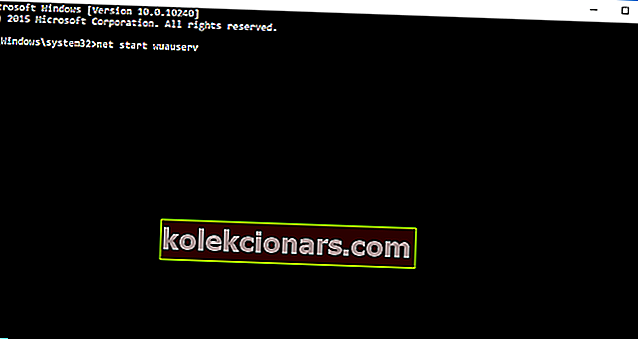
- neto pieturas kriptSvc
- neto biti
- net stop msiserver
- neto pietura wuauserv
- Tagad pārdēvējiet mapes SoftwareDistribution un Catroot2. Komandu uzvednē varat ierakstīt šādas komandas un pēc katras komandas ievadīšanas nospiediet taustiņu Enter:
- ren C: WindowsSoftwareDistribution SoftwareDistribution.old
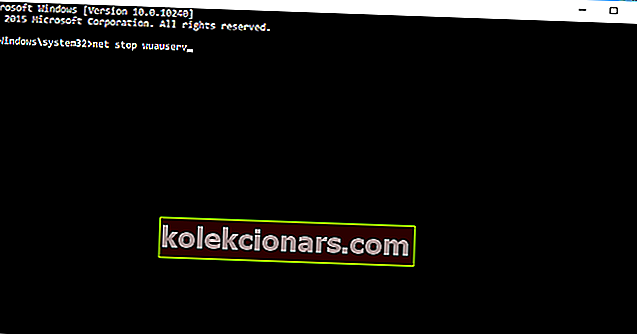
- ren C: WindowsSystem32catroot2 Catroot2.old
- ren C: WindowsSoftwareDistribution SoftwareDistribution.old
- Tagad restartējiet BITS, kriptogrāfijas, MSI Installer un Windows atjaunināšanas pakalpojumus. Lai to izdarītu, komandu uzvednē ierakstiet šādas komandas un pēc katras komandas ierakstīšanas nospiediet taustiņu Enter:
- neto sākums wuauserv
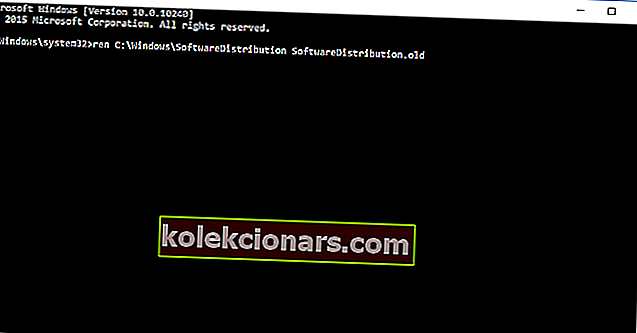
- neto sākuma kriptSvc
- neto sākuma biti
- net start msiserver
- neto sākums wuauserv
- Aizveriet komandu uzvedni un restartējiet datoru
3. 3. risinājums - palaidiet iebūvēto Windows atjaunināšanas problēmu novēršanas rīku
Vēl viena šīs problēmas novēršanas metode ir vienkārši izmantot atjaunināšanas problēmu novēršanas rīku. To var palaist vai nu no vadības paneļa, vai tieši no iestatījumu lapas.

Vienkārši palaidiet problēmu novēršanas rīku, pagaidiet, līdz skenēšana ir pabeigta, restartējiet datoru un pārbaudiet, vai problēma joprojām pastāv.
Tieši tā, es ceru, ka šie risinājumi jums palīdzēs atjaunināšanas problēmā. Ja jums ir kādi komentāri vai jautājumi, vienkārši meklējiet zemāk esošo komentāru sadaļu.
Bieži uzdotie jautājumi: Lasiet vairāk par kļūdu RuntimeBroker.exe
- Kā novērst RuntimeBroker exe kļūdu?
Pabeidziet Runtime Broker procesu no uzdevumu pārvaldnieka un restartējiet datoru. Ja problēma joprojām pastāv, izpildiet mūsu ekspertu ceļvedi, lai novērstu RuntimBroker kļūdu.
- Kas ir RuntimeBroker exe kļūda?
- Kā es varu atbrīvoties no izpildlaika brokera?
Redaktora piezīme. Šis ziņojums sākotnēji tika publicēts 2019. gada aprīlī, un kopš tā laika tas ir atjaunināts un atjaunināts 2020. gada martā, lai iegūtu svaigumu, precizitāti un vispusību.